Konfigurasi Gateway Dragino LPS8 untuk Jaringan LoRaWAN
Gateway Dragino LPS8 adalah salah satu jenis gateway LoRaWAN yang dapat digunakan untuk menghubungkan perangkat LoRa dengan jaringan LoRaWAN. Konfigurasi gateway ini penting untuk memastikan koneksi yang stabil dan efisien antara perangkat LoRa dan server LoRaWAN. Dalam artikel ini, kita akan membahas langkah-langkah untuk mengkonfigurasi Gateway Dragino LPS8.
Langkah 1: Koneksi Hardware
- Pastikan telah menghubungkan gateway ke sumber daya listrik yang sesuai.
- Hubungkan antena eksternal ke konektor antena pada gateway.
- Sambungkan gateway ke jaringan lokal dengan menggunakan kabel Ethernet ataupun wifi, dengan cara masuk ke jaringan "dragino-XXX" masukan pasword "dragino+dragino".
Langkah 2: Konfigurasi Melalui Antarmuka Web
- Buka browser web dan masukkan alamat IP gateway (default: 10.130.1.1) untuk mengakses antarmuka konfigurasi.
- Masukkan nama pengguna dan kata sandi (username "root" dan pasword "dragino").
- Pada halaman utama, periksa pengaturan umum seperti waktu sistem, nama perangkat, dan versi firmware. Pastikan pengaturan ini sesuai dengan kebutuhan Anda.
- Untuk menghubungkan Gateway Dragino LPS8 dengan jaringan WiFi, lakukan langkah-langkah berikut:
- Pilih tab "WiFi" di antarmuka konfigurasi.
- Aktifkan WiFi dengan mengklik opsi "Enable WiFi".
- Masukkan SSID (nama jaringan WiFi) yang ingin Anda hubungkan pada kolom yang sesuai.
- Pilih tipe keamanan WiFi yang sesuai, seperti WPA-PSK atau WPA2-PSK.
- Masukkan kata sandi WiFi pada kolom yang sesuai.
- Simpan pengaturan yang telah Anda lakukan. Sehingga dapat terhubung menggunakan alamat IP yang terdapat pada jaringan WIFI tersebut.
Langkah 3: Pengaturan LoRaWAN
- Pilih tab "LoRaWAN" di antarmuka konfigurasi.
- Tentukan server LoRaWAN yang akan digunakan (misalnya, The Things Network) dan masukkan informasi server yang diperlukan seperti alamat server dan port.
- Atur pengaturan frekuensi dan faktor spreading sesuai dengan wilayah dan kebutuhan pada tab "LoRa" di antarmuka konfigurasi. Informasi ini biasanya tersedia dari penyedia jaringan LoRaWAN atau otoritas regulator setempat.
- Masukkan Device address yang digunakan untuk mengenkripsi data LoRaWAN antara gateway dan server.
- Simpan pengaturan yang telah Anda lakukan.
Langkah 4: Konfigurasi Koneksi Internet
- Jika Anda menggunakan gateway untuk menghubungkan perangkat LoRa ke server LoRaWAN melalui internet, Anda perlu mengkonfigurasi koneksi internet pada gateway.
- Pilih tab "Internet" di antarmuka konfigurasi.
- Pilih mode koneksi yang sesuai, seperti DHCP (jika Anda menggunakan jaringan lokal) atau PPPoE (jika Anda menggunakan koneksi DSL).
- Masukkan informasi yang diperlukan, seperti alamat IP, subnet mask, gateway default, dan DNS.
- Simpan pengaturan yang telah Anda lakukan.
Langkah 5: Verifikasi Konfigurasi
- Setelah melakukan semua langkah di atas, periksa konfigurasi untuk memastikan semuanya berfungsi dengan baik.
- Pastikan gateway terhubung ke server LoRaWAN dan menerima paket dari perangkat LoRa yang terdaftar.
- Periksa log pada antarmuka konfigurasi untuk memastikan tidak ada pesan kesalahan yang muncul.
Referensi:
- https://www.thethingsindustries.com/docs/gateways/models/dragino-lps8/
- https://www.dragino.com/downloads/downloads/LoRa_Gateway/LPS8/LPS8_LoRaWAN_Gateway_User_Manual_v1.3.2.pdf
- https://how2electronics.com/setting-up-dragino-indoor-lorawan-gateway-with-ttn-server/

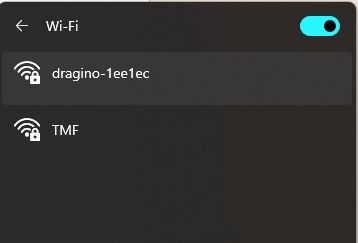
Komentar
Posting Komentar